윈도우11 사용자 이름 변경하는 2가지 방법
- 유용한팁 / 컴퓨터(PC)
- 2024. 7. 8.
윈도우 11에서 로그인 사용자 이름을 변경하는 두 가지 간단하고 효율적인 방법을 소개한다. 첫 번째 방법은 사용자 계정(netplwiz) 유틸리티를 사용하는 것이고, 두 번째 방법은 제어판의 사용자 계정 메뉴를 활용하는 것이다. 이 두 가지 방법을 통해 사용자는 쉽게 사용자 이름을 변경할 수 있으며, 각 방법의 상세한 단계별 설명을 통해 필요한 작업을 차근차근 따라 하면 쉽게 이름을 변경할 수 있을 것이다.

아래의 두 가지 방법을 사용하면 로그인 화면 사용자 이름을 쉽게 변경할 수 있다.
| 목차 |
사용자 계정(netplwiz)에서 이름 변경 방법
|

- Windows 키 + R 키를 동시에 눌러서 실행창을 연다

- 실행창에서 netplwiz 을 입력 후 확인 버튼을 누른다

- "사용자 이름"을 선택하고 "속성" 버튼을 누른다

- "전체 이름"을 변경하고 적용 버튼을 누른다
- 윈도우를 다시 시작한다
제어판(control)에서 이름 변경 방법
|

- Windows 키 + R 키를 동시에 눌러서 실행창을 연다

- 실행창에서 control 을 입력 후 확인 버튼을 누른다
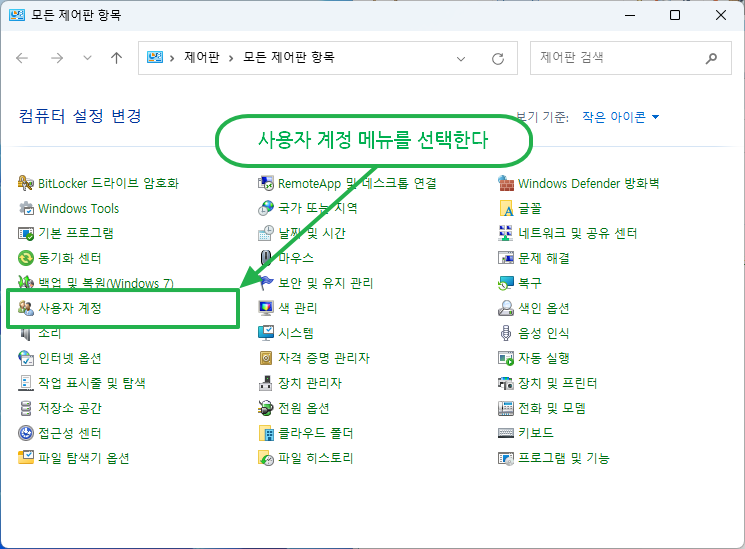
- 제어판에서 "사용자 계정" 메뉴를 선택한다

- "계정 이름 변경" 메뉴를 선택한다

- "새 계정 이름"을 입력 후 "이름 변경" 버튼을 누른다
- 윈도우를 다시 시작한다



